2023-07-09 268

google chrome中文版下载 google chrome中文版最新版
google chrome中文版最新版是一款可高速运行网页和应用程序的网络浏览器,目前已经一跃成为了全球流行浏览器,google chrome浏览器可以帮助用户快速、安全的搜索到自己需要的内容,功能强大,可以保证用户在多开网页的情况下使浏览器快速稳定运行,欢迎大家前来下载使用。
具体步骤如下:
1、首先找到浏览器右上角选项(三个横线部分),如图,点击【设置】;

2、进入设置主菜单之后,依次找到【显示高级选项】;
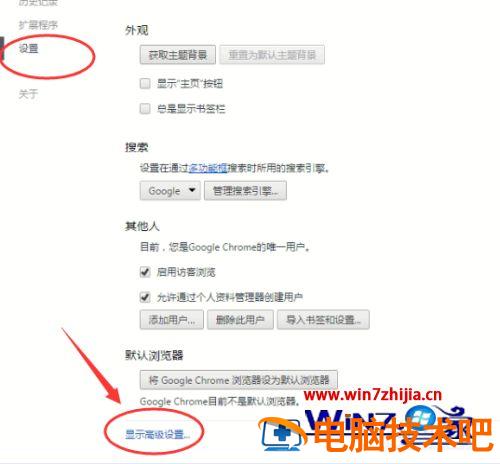
3、高级选项设置
在chrome高级选项设置里面,找到【隐私设置】如图,内容设置里面,也就是信任网站添加的位置;
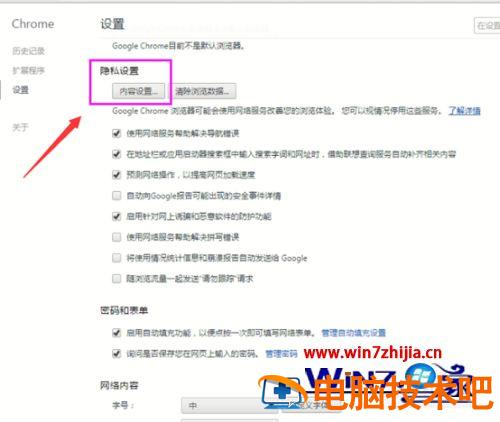
4、谷歌浏览器添加信任排除列外网站,点击管理列外情况,cookies和脚本;
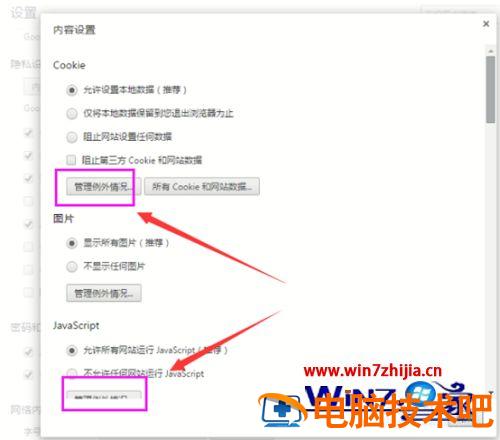
5、点击添加排除例外,如图输入主机名域名部分,选【允许】;
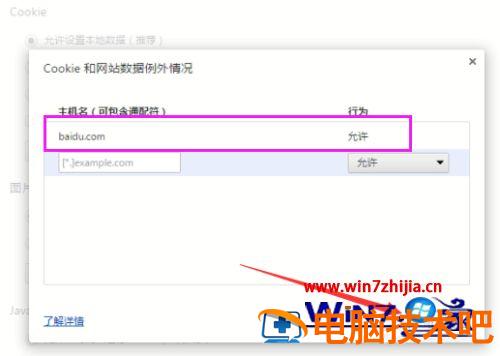
6、其他列外设置,除此之外还有是否提示信任等安全选项网站设置,建议增加进去;
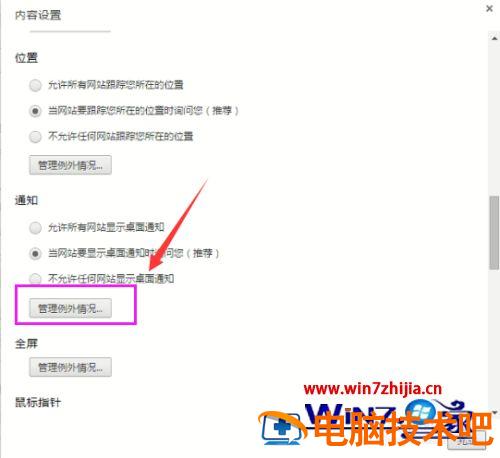
7、查看cookies情况
设置添加好网站之后,可以打开网站如图【网址前面那个页面图标】点击可以查看当前网站信任情况。
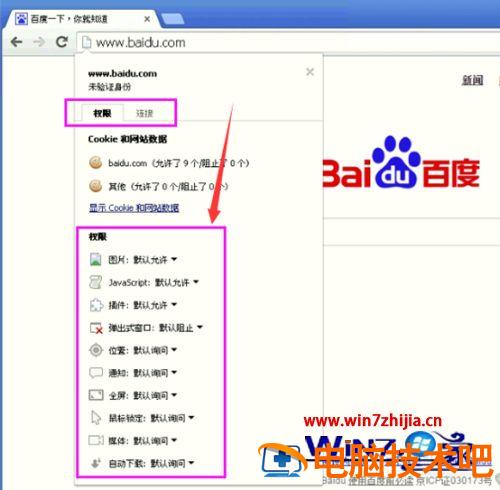
上述给大家讲解的便是谷歌浏览器信任站点如何添加的详细步骤,有这个需求的小伙伴们可以学习上面的方法来进行添加吧。
原文链接:https://000nw.com/7655.html
=========================================
https://000nw.com/ 为 “电脑技术吧” 唯一官方服务平台,请勿相信其他任何渠道。
系统教程 2023-07-23
电脑技术 2023-07-23
应用技巧 2023-07-23
系统教程 2023-07-23
系统教程 2023-07-23
软件办公 2023-07-11
软件办公 2023-07-11
软件办公 2023-07-12
软件办公 2023-07-12
软件办公 2023-07-12
扫码二维码
获取最新动态
